5 modi migliori per bloccare le app su iPhone
Varie / / October 28, 2023
Apple è orgogliosa di offrire iPhone con le migliori funzionalità di sicurezza. Dal passcode al Touch ID al Face ID, Apple ha cercato di migliorare la sicurezza dei dati degli utenti sui suoi dispositivi. Tuttavia, vorresti comunque aggiungere un altro livello di protezione alle app installate sul tuo iPhone.
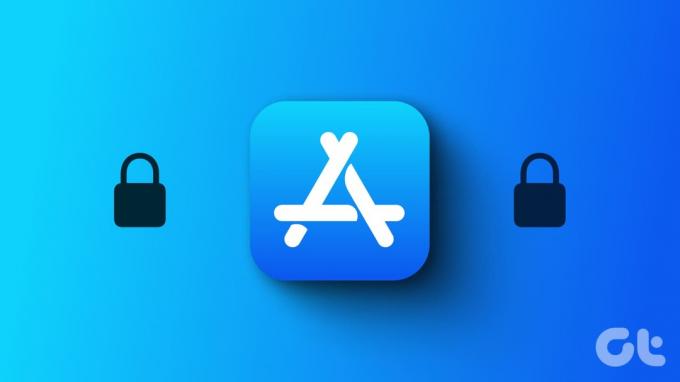
Che tu condivida il tuo iPhone con il tuo partner o con i tuoi figli, il blocco di app selezionate può evitare che i tuoi dati vengano sbirciati. Fortunatamente, per questo non avrai bisogno di installare app di terze parti su iPhone. Tuttavia, assicurati che il tuo iPhone esegua l'ultima versione di iOS.
1. Utilizzo di Face ID e passcode
Face ID è diventata una delle funzionalità di sicurezza più affidabili. Apple offre Face ID sin dal lancio dell'iPhone X. Nel corso del tempo, Apple ha aggiunto funzionalità utili come l'opzione di utilizzando Face ID con una maschera. Puoi bloccare le app utilizzando Face ID o passcode sul tuo modello di iPhone. Ecco come.
Passo 1: Apri l'app Impostazioni sul tuo iPhone e seleziona Face ID e passcode.


Passo 2: Tocca "Imposta Face ID".
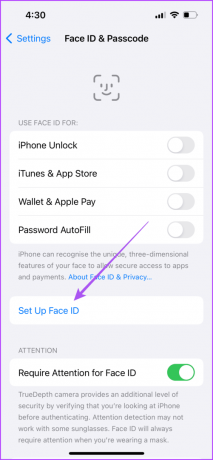
Passaggio 3: Tocca il pulsante Inizia e segui l'animazione sullo schermo per registrare il tuo Face ID.
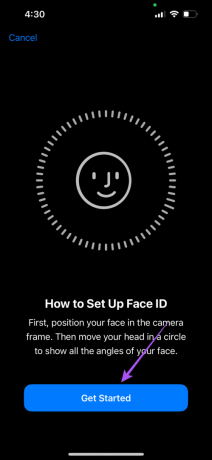
Passaggio 4: Dopo aver registrato un Face ID, tocca Altre app.

Passaggio 5: Attiva l'interruttore accanto al nome dell'app che desideri proteggere con Face ID.
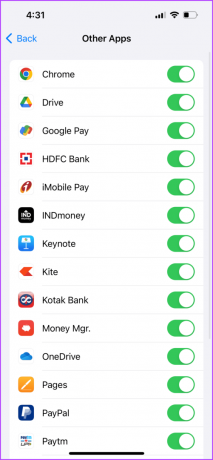
Hai difficoltà a far funzionare Face ID? Consulta la nostra guida sulla riparazione Face ID non funziona su iPhone.
2. Utilizzo del tempo sullo schermo
Oltre a monitorare l'utilizzo del tuo iPhone, la funzione Screen Time può aiutare a impedire l'accesso indesiderato alle app. I limiti delle app e le restrizioni dei contenuti sono due funzionalità intelligenti che puoi abilitare a tale scopo. Leggi il nostro post per saperlo come impostare i limiti delle app sul tuo iPhone.
Segui i passaggi indicati di seguito per impostare restrizioni sui contenuti sulle app.
Passo 1: Apri l'app Impostazioni e seleziona Tempo di utilizzo.


Passo 2: Scorri verso il basso e seleziona Restrizioni di contenuto e privacy.

Passaggio 3: Seleziona App consentite e attiva l'interruttore accanto ai nomi delle app che desideri limitare.
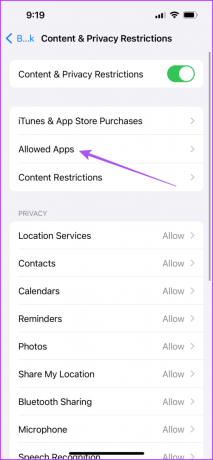
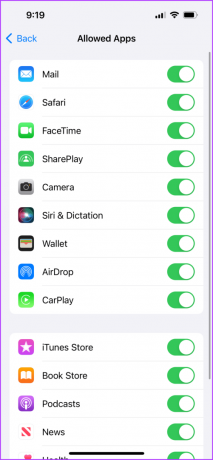
Hai anche la possibilità di limitare i contenuti del sito Web che impediscono ai tuoi figli di accedere accidentalmente a siti Web per adulti tramite Safari o Chrome su iPhone.

3. Utilizzo dell'accesso guidato
Un altro modo per bloccare le app sul tuo iPhone è con l'accesso guidato. Questa funzione è utile quando consegni il tuo iPhone a qualcuno per utilizzare una sola app. Per disabilitare questa funzione per accedere ad altre app, l'utente dovrà inserire un passcode. Consulta la nostra guida su come abilitare l'accesso guidato sul tuo iPhone.
4. Utilizzo dell'app Scorciatoie
L'app Scorciatoie su iPhone è un tesoro di strumenti e automazione che ti consente di controllare l'utilizzo del tuo iPhone. Uno di questi strumenti è bloccare determinate app proprio quando qualcuno le prova bloccando automaticamente il tuo iPhone stesso. Ad esempio, puoi bloccare l'app Messaggi utilizzando l'app Scorciatoie. Quando qualcuno tocca l'icona dell'app, il tuo iPhone verrà bloccato automaticamente e sarà possibile accedervi solo utilizzando Face ID o passcode. Ecco come abilitare questa funzione.
Passo 1: Apri l'app Orologio sul tuo iPhone e tocca Timer nell'angolo in basso a destra.


Passo 2: Selezionare Allo scadere del timer.
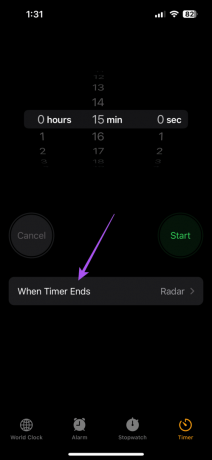
Passaggio 3: Scorri verso il basso e seleziona Interrompi riproduzione. Quindi, tocca Fine nell'angolo in alto a destra.
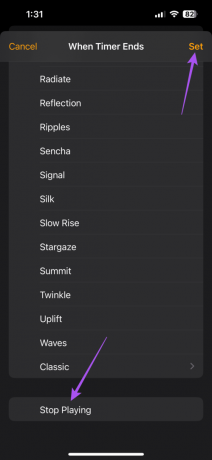
Passaggio 4: Chiudi l'app Orologio e apri Scorciatoie.

Passaggio 5: Tocca Automazione in basso.
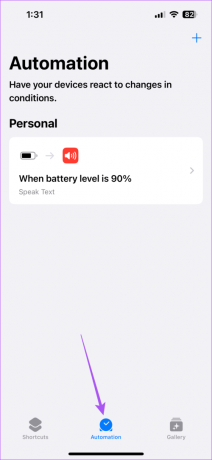
Passaggio 6: Seleziona l'icona Più nell'angolo in alto a destra e seleziona Crea automazione personale.
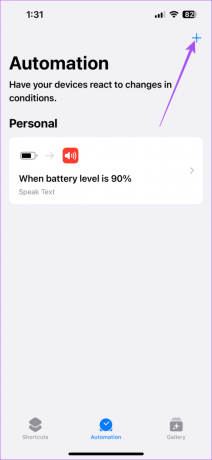

Passaggio 7: Scorri verso il basso e seleziona App.

Passaggio 8: Tocca Scegli e cerca l'app che preferisci dall'elenco.
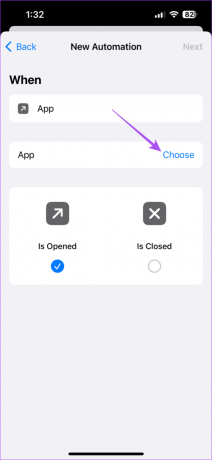
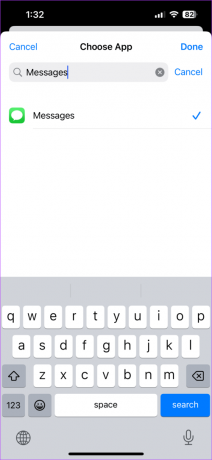
Passaggio 9: Tocca Avanti e seleziona Aggiungi azione.
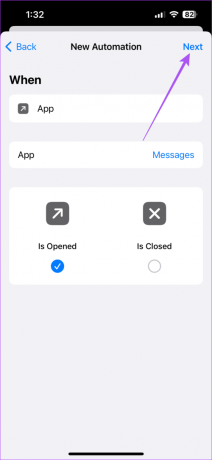

Passaggio 10: Seleziona Avvia timer dall'elenco delle azioni.

Passaggio 11: Imposta il timer per 1 secondo e seleziona Avanti nell'angolo in alto a destra.
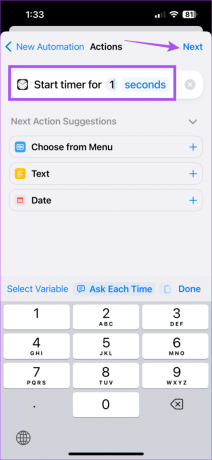
Passaggio 12: Tocca l'interruttore per disattivare Chiedi prima di eseguire. Quindi, seleziona Non chiedere dal prompt.
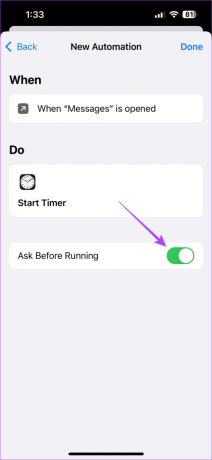
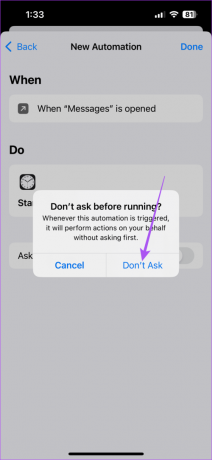
Passaggio 13: Tocca Fine nell'angolo in alto a destra per confermare e creare l'automazione.
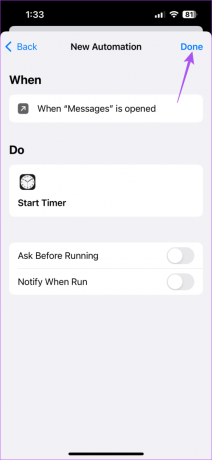
5. Utilizzo dell'autenticazione a due fattori in-app
App come WhatsApp e Telegram offrono anche 2FA (autenticazione a due fattori) in-app per bloccarle. Ti mostreremo un esempio di WhatsApp su iPhone.
Passo 1: Apri WhatsApp sul tuo iPhone e seleziona Impostazioni nell'angolo in basso a destra.


Passo 2: Seleziona Account e tocca Verifica in due passaggi.


Passaggio 3: Seleziona Attiva e imposta il passcode per WhatsApp.

Blocca le app del tuo iPhone
Non devi preoccuparti che qualcuno apra casualmente le app per sbirciare nei tuoi dati dopo aver saputo come bloccare le app sul tuo iPhone. In questa era digitale, la protezione dei dati deve essere la tua massima priorità. Seguire alcune ulteriori misure di sicurezza impedisce l'accesso indesiderato ai tuoi dati nelle app su iPhone. Consulta il nostro post su Altre 20 impostazioni sulla privacy dell'iPhone per proteggere i tuoi dati.
Ultimo aggiornamento il 06 settembre 2023
L'articolo di cui sopra può contenere link di affiliazione che aiutano a supportare Guiding Tech. Tuttavia, ciò non pregiudica la nostra integrità editoriale. Il contenuto rimane imparziale e autentico.

Scritto da
Paurush si diletta con iOS e Mac mentre incontra ravvicinatamente Android e Windows. Prima di diventare scrittore, ha prodotto video per marchi come Mr. Phone e Digit e ha lavorato per un breve periodo come copywriter. Nel tempo libero sazia la sua curiosità verso piattaforme e dispositivi di streaming come Apple TV e Google TV. Nei fine settimana è un cinefilo a tempo pieno che cerca di ridurre la sua infinita lista di titoli, spesso allungandola più a lungo.



